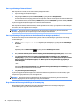User Guide - Windows 10
3. Drej batteriet (3) opad, og tag derefter batteriet (4) ud af computeren.
Sådan tager du batteriet ud (uden låseknappen):
FORSIGTIG: Hvis du fjerner et batteri, og det er den eneste strømkilde til computeren, risikerer du at miste
data. Du kan forhindre tab af data ved at gemme dit arbejde og lukke computeren ned via Windows, før du
fjerner batteriet.
1. Vend computeren om på en plan overade, så batterirummet vender ind mod dig selv.
2. Skub til højre batteriudløserknap (1) og til venstre batteriudløserknap (2) for at frigøre batteriet.
BEMÆRK: Du kan skubbe batteriudløserknapperne til side på samme tid eller én ad gangen.
3. Drej batteriet (3) opad, og tag derefter batteriet (4) ud af computeren.
Batteribesparelse
●
Indtast indstillinger for strøm i søgefeltet på værktøjslinjen, og vælg derefter Indstillinger
for strøm
.
‒ eller –
●
Vælg indstillinger for lavt strømbrug ved hjælp af Strømstyring.
●
Afbryd alle forbindelser til trådløse enheder og LAN-forbindelser, og afslut modemprogrammer, når de
ikke anvendes.
●
Afbryd ubrugte eksterne enheder, som ikke er sluttet til en ekstern strømkilde.
48 Kapitel 6 Strømstyring